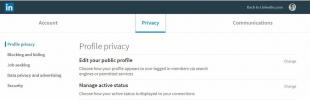כיצד לסובב סרטונים ב- iOS
אתה יכול לסובב תמונות די בקלות באפליקציה בסיסית לעריכת תמונות. זה נכון גם לשולחן העבודה וגם לסמארטפונים. אפליקציית התמונות הבסיסית באנדרואיד וגם ב- iOS יכולה לסובב תמונות עם זאת, אותה תכונה אינה זמינה אם כן התמודדות עם סרטונים. אם ברצונך לסובב קטעי וידאו ב- iOS, עליך להתקין אפליקציה חינמית ותומכת במודעות בשם כלי וידאו: Reverse Crop Edit.
סובב סרטונים ב- iOS
התקן כלי וידאו: עריכת יבול הפוך מחנות האפליקציות. פתח את אפליקציית התמונות והקש על הסרטון שברצונך לסובב. הקש על ערוך בפינה השמאלית העליונה. מסך העריכה לסרטונים נראה שונה ממסך העריכה לתמונות.
הקש על לחצן אפשרויות נוספות בתחתית.

מהתפריט שנפתח, בחר באפליקציית כלי הווידיאו: Reverse Crop Edit. אם אינך רואה את האפליקציה, הקש על עוד והפעל אותה מרשימת היישומים. חזור לתפריט ובחר באפליקציה ברגע שהיא תופיע.
הסרטון ייפתח בכלי הווידיאו: Reverse Crop Edit. יש לו כמה אפשרויות עריכה שונות. הקש על כפתור הסיבוב כדי לסובב אותו ככל שתרצה.
לפני שתלחץ על סיום, עליך לדעת שהאפליקציה תחליף את הסרטון המקורי. זה לא יוסיף סימן מים או שדרוג לאחור של האיכות, אך אם בכל זאת תרצה לשמור על המקור ללא מגע, צור עותק ממנו תחילה באפליקציית התמונות. הקש על בוצע והסרטון המסובב יישמר.
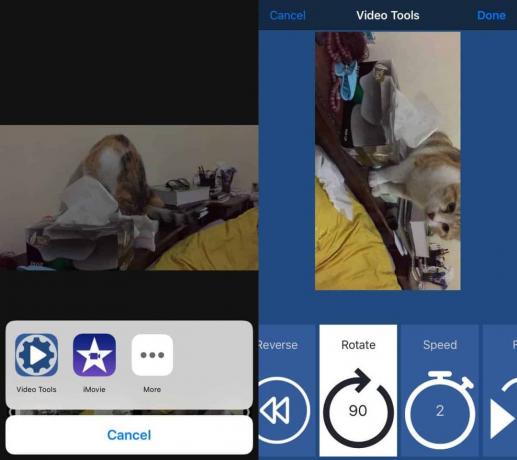
אתה יכול להשתמש באפליקציה זו כדי לסובב סרטונים עבור אפליקציות מדיה חברתית שאינן מזהות סרטון שהוקלט בנוף. אם יש לך סרטון שהוקלט במצב דיוקן, כלומר סרטון אנכי, האפליקציה הזו לא תועיל לך במיוחד. אתה תמיד יכול להשתמש בו כדי לסובב את הסרטון, אבל זה עדיין יהיה סרטון אנכי.
הסיבוב אינו רק משהו ש- iPhone או iPad שלך יזהו. אם אתה מעביר את הווידיאו למערכת שולחן עבודה, או מעלה אותו לאתר כמו YouTube, הסיבוב עדיין יידבק ויהיה מוכר ככזה. אתה עלול להיתקל בבעיות עם הסרטון אם אתה משתמש בעורך וידאו מתקדם יותר. אם זה המקרה, הגרסה השמורה המקורית של הסרטון תועיל. כל עורך וידיאו מתקדם אמור להיות מסוגל לסובב את הווידיאו כך שתוכלו פשוט לסובב את הווידאו בו.
כלי וידאו: Reverse Crop Edit מכיל מודעות שתוכלו להסיר באמצעות רכישה בתוך האפליקציה.
לְחַפֵּשׂ
הודעות האחרונות
כיצד לשנות את הסטטוס הפעיל שלך בלינקדאין
לינקדאין הציגה הודעות קבוצתיות זמן מה לאחור וזה היה אסון צפוי. אין ...
עורך גרפיקה וקטורית רעיונות של Adobe עבור iOS יוצא בחינם, מקבל סינכרון ענן
אין להכחיש את העובדה רעיונות אדובי אינו שוכן כמעט כמו תכונות כמו פו...
קבל אקולייזר באפליקציית המוזיקה של אייפון עם ipEQ
זה לא עניין גדול עבור נגן מוסיקה iOS של צד שלישי להציע המון אפשרויו...